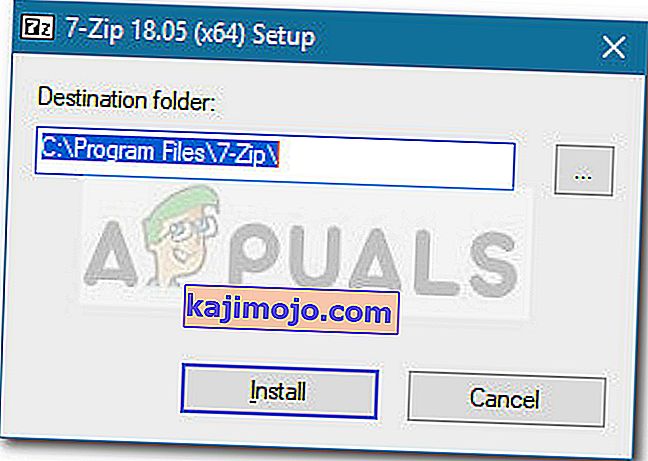Kai kurie vartotojai praneša, kad prarado galimybę atidaryti .zip failus naudojant „File Explorer“. Akivaizdu, kad jei jie bandys dukart spustelėti .zip archyvą, nieko neatsitiks arba „File Explorer“ nebeatsakys. Dešiniuoju pelės mygtuku spustelėdami .zip archyvą ir pasirinkdami Ištraukti viską , pasirodys ši klaida:
„Windows negali užbaigti išgauti
Suglaudintas užtrauktukas * archyvo pavadinimas * neteisingas “
Akivaizdu, kad tai nėra konkretaus „ZIP“ aplanko problema, nes paveikti vartotojai praneša, kad kiekvienas atsisiųstas „ZIP“ archyvas elgiasi taip pat. Nors dažniausiai pranešama apie „Windows 10“, yra atvejų, kai vartotojai susiduria su šia problema „Windows 7“ arba „Windows 8.1“.
Jei šiuo metu kovojate su suglaudintu (ZIP) aplanku yra klaidinga klaida, padės šie metodai. Žemiau yra taisymų ir problemų, kurias kiti naudojo, kad išvengtumėte suspausto (užtrauktuko) aplanko, rinkinys yra neteisinga klaida. Laikykitės kiekvieno iš toliau nurodytų būdų, kol atrasite pataisą, kuria pavyks išspręsti problemą jūsų situacijoje.
1 metodas: iš naujo įdiekite glaudinimo klientą
Akivaizdu, kad reikia pradėti nuo suspaudimo kliento, kurį naudojate. Kiti vartotojai, kovojantys su ta pačia problema, sugebėjo išspręsti problemą iš naujo įdiegdami naudojamą programinę įrangą.
Jei suspaustas aplankas yra netinkamas , vykdykite žemiau pateiktą vadovą, kad iš naujo įdiegtumėte glaudinimo klientą:
- Paspauskite „ Windows“ klavišą + R, kad atidarytumėte langelį Vykdyti. Tada įveskite „ appwiz.cpl “ ir paspauskite Enter, kad atidarytumėte programas ir funkcijas .

- Be Programos ir funkcijos , peržiūrėkite programų sąrašą ir pašalinti dekompresijos programinę įrangą, kad jūs gaunate klaidą (WinRar, WinZip, 7zip, ir tt).
- Pašalinę dekompresijos programinę įrangą, naudokite savo naršyklę norėdami pereiti į savo naršyklės atsisiuntimo puslapį ir atsisiųsti naujausią galimą versiją. Štai sąrašas populiariausių dekompresijos klientų:
„WinRar“
„WinZip“
7zip
- Kai dekompresijos įrenginys bus iš naujo atsisiųstas, perkraukite savo kompiuterį ir pamatysite, kad nudžiūksite, kai galėsite išgauti failus be suglaudinto („zip“) aplanko, tai yra neteisinga klaida kitą kartą paleidus iš naujo.
Jei vis dar susiduriate su suglaudintu („zip“) aplanku, yra klaidinga klaida, pereikite prie kitų toliau pateiktų metodų.
2 metodas: kitos nemokamos suspaudimo programinės įrangos naudojimas
Nors tai nėra tinkamas sprendimas (labiau panašus į problemos sprendimą), kai kurie paveikti vartotojai pranešė, kad jiems pavyko išspręsti šią problemą naudojant kitą nemokamą glaudinimo programinę įrangą, pvz., „7-Zip“.
Tai galite padaryti naudodamiesi daugeliu trečiųjų šalių sprendimų, tačiau patogumui rekomenduojame „7-Zip“. Čia yra trumpas vadovas, kaip įdiegti ir naudoti „7zip“, kad išvengtumėte suspausto („zip“) aplanko neteisingos klaidos:
- Apsilankykite šioje nuorodoje ( čia ) ir atsisiųskite „Windows“ architektūrai tinkamą „7-Zip“ diegimo programą.
- Atidarykite diegimo programą, tada vykdykite ekrane pateikiamus nurodymus, kad sistemoje įdiegtumėte „7-Zip“.
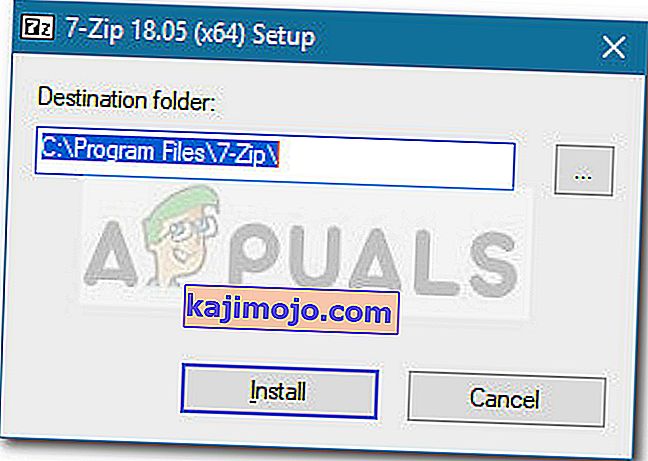
- Įdiegę „7-Zip“, dešiniuoju pelės mygtuku spustelėkite bet kurį .zip archyvą. Dabar turėtumėte pamatyti papildomą „7-Zip“ meniu, kurį galima išplėsti, kad būtų naudojamos tos pačios funkcijos, kurias turi savasis klientas.

3 metodas: disko, kuriame naudojamas NTFS, pakavimas
Jei gaunate šią klaidą bandydami užklijuoti failą, kurio dydis yra didesnis nei 4 GB, galbūt norėsite patikrinti, ar skaidinys, kuriuo bandote atlikti operaciją, yra FAT32. Maksimalus „Fat32“ skaidinio failo dydis yra 4 GB. Viskas, kas viršija šį slenkstį, sukurs suspaustą (ZIP) aplanką yra neteisinga klaida.
Šios problemos sprendimas būtų atlikti operaciją NTFS diske arba formatuoti diską į NTFS failų sistemą. Kitas būdas išspręsti šią problemą yra naudoti kitą įrankį, pvz., 7zip .